配置消息通知
您可以在提交媒体处理任务前配置消息订阅,当任务执行完成后,您会收到相关的消息通知。该功能依赖于SMN服务,因此,SMN会根据发送的消息通知数量进行收费,价格详情请参见SMN产品价格详情。
创建消息主题
- 登录SMN控制台。
- 在左侧导航栏中,选择“主题管理 > 主题”。
- 单击右上角“创建主题”。
弹出“创建主题”对话框。参数配置说明,如表1所示。
表1 创建主题 主题信息
说明
主题名称
创建的主题名称,用户可自定义名称,规范如下:
- 只能包含字母,数字,短横线(-)和下划线(_),且必须由大写字母、小写字母或数字开头。
- 名称长度限制在1-255字符之间。
- 主题名称为主题的唯一标识,一旦创建后不能再修改主题名称。
显示名
可不填写。推送邮件消息时:
- 若未设置主题的显示名,发件人呈现为"username@example.com"
- 若已设置主题的显示名,发件人则呈现为"显示名<username@example.com>"
企业项目
企业项目是一种云资源管理方式,企业项目管理服务提供统一的云资源按项目管理,以及项目内的资源管理、成员管理。
标签
标签由键值对组成,用于标识云资源,可对云资源进行分类和搜索。
- 单击“确定”,主题创建成功。
- 单击新建主题行,对应列的“添加订阅”,弹出“添加订阅”浮框页面。
配置消息通知的协议和订阅终端,参数说明如表2所示。
- 单击“确定”,新增一条订阅信息,可在“主题管理 > 订阅”页面中查看。
订阅添加完成后,配置的订阅终端将收到确认订阅消息。确认订阅链接在48小时内有效,需要在有效期内完成确认操作。这样设置的订阅终端才能收到该主题发布的消息。
设置主题策略
- 访问SMN控制台。
- 在左侧导航栏中,选择“主题管理 > 主题”。
- 在创建的主题行,单击列的“更多 > 设置主题策略”,弹出“设置主题策略”页面。
设置访问策略为基本模式的主题策略。基本模式为只可对用户和服务,设置发布消息的操作权限,详细说明如表3所示。
表3 基本模式说明 策略对象
参数设置
说明
可发布消息的用户
仅自己(主题创建者)
仅和主题创建者处于同一个账号下的全部用户拥有权限通过此主题发送消息。
所有人
所有用户均有权限向该主题发布消息。
仅如下用户
设置可向该主题发布消息的用户。
格式为urn:csp:iam::domainId:root
其中,domainId为用户的账号ID。多个用户时,以英文逗号隔开,可输入的用户数量没有限制,但生成的策略总长度不超过30KB。说明:- 您只需填写用户的“账号ID”,输入完成后,单击“确定”。其余内容由系统自动补全。
- “账号ID”的获取方式:登录消息通知服务控制台,单击右上角用户名下的“我的凭证”,可查看“账号ID”。
可发布消息的服务
例如“MPC”。
不同区域支持的“可发布消息的服务”不同,具体以管理控制台显示为准。
勾选“MPC”,表示授权该云服务可对该主题进行操作。
配置消息订阅
- 登录媒体处理控制台。
- 在左侧导航树中,选择“全局设置 > 消息订阅”,进入消息订阅页面。
图1 消息订阅

- 根据需要勾选订阅事件。
订阅事件的详细说明,如表4所示。
表4 订阅事件说明 订阅事件
说明
转码完成
控制台或调用媒资转码接口转码完成后,发送SMN通知消息。
转码启动
控制台转码启动或调用媒资转码接口转码启动后,发送SMN通知消息。
须知:如果音视频转码时长在1分钟以内,则不会发送转码启动消息,仅发送转码完成消息。
截图完成
调用抽帧截图接口,截图完成后,发送SMN通知消息。
转封装完成
控制台或调用转封装接口转封装完成后,发送SMN通知消息。
生成动图完成
控制台或调用转动图接口转动图完成后,发送SMN通知消息。
属性解析完成
调用视频解析接口解析完成后,发送SMN通知消息。
编辑完成
调用视频剪辑接口,编辑完成视频后,发送SMN通知消息。
此功能暂不开放,如需使用,请提交工单申请使用。
- 根据需要勾选订阅消息类型。
模板消息体说明如模板消息体说明所示,json消息的各字段说明如json消息体说明所示。
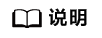
当前配置消息订阅,模板消息以及json消息都勾选时,情况如下所示:
- “短信”和“邮件”订阅协议,只能接收到模板消息。
- “HTTP”和“HTTPS”订阅协议,只能接收到json消息。
- 选择在消息通知服务中配置的消息主题。
- 单击“确定”,完成消息订阅配置。
模板消息体说明
模板消息是MPC系统预置的,详情如下所示:
- 转码启动模板消息
尊敬的用户,您的视频转码任务已经启动。任务ID:{task_id},请登录转码Console或调用转码API获取详细转码信息。 - 转码/截图/转封装/生成动图完成(成功)模板消息
尊敬的用户,您的视频{转码/截图/转封装/生成动图}任务已成功完成。任务ID:{task_id},请登录转码Console或调用转码API获取详细转码信息。 - 转码/截图/转封装/生成动图完成(失败)模板消息
尊敬的用户,您的视频{转码/截图/转封装/生成动图}任务处理时出现错误。任务ID:{task_id},错误码:{err_code},错误信息:{err_msg}。






